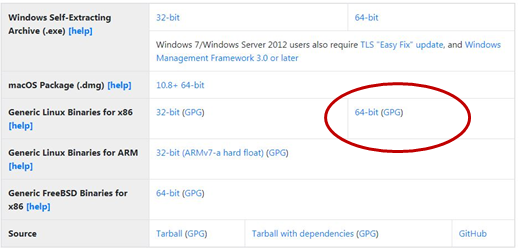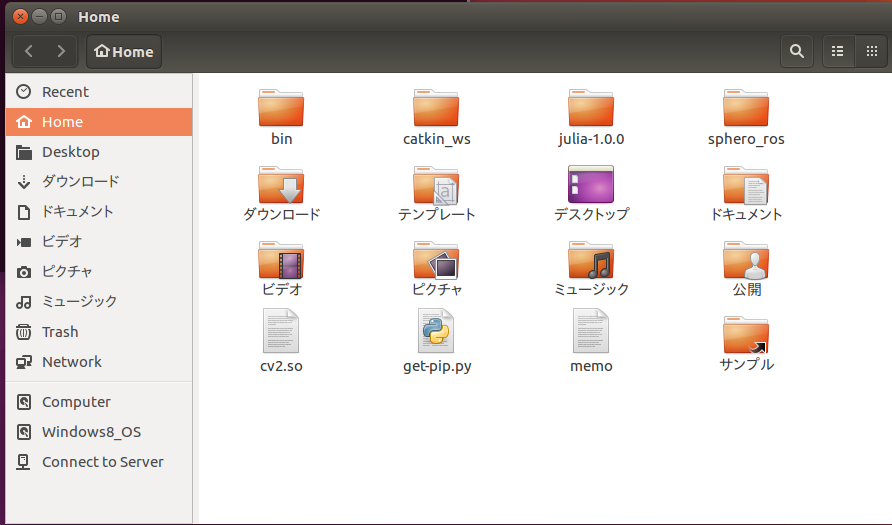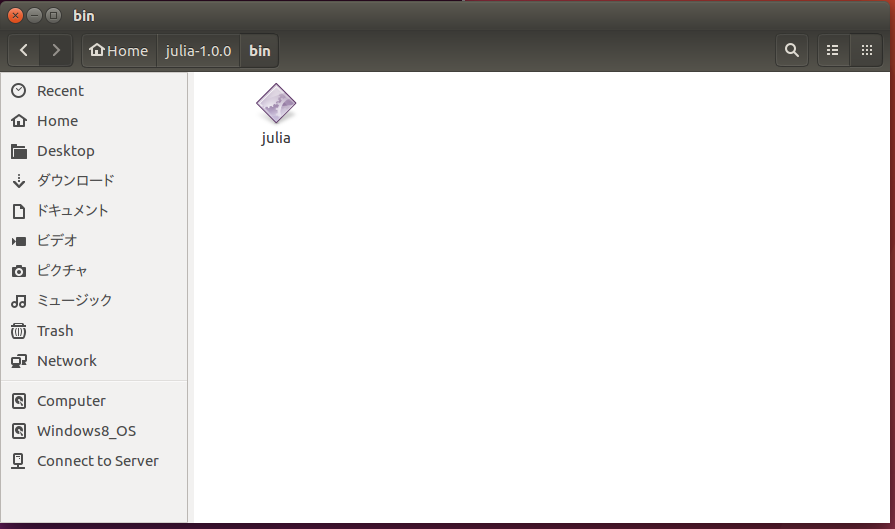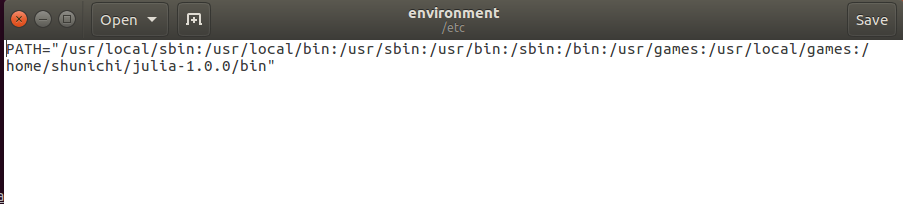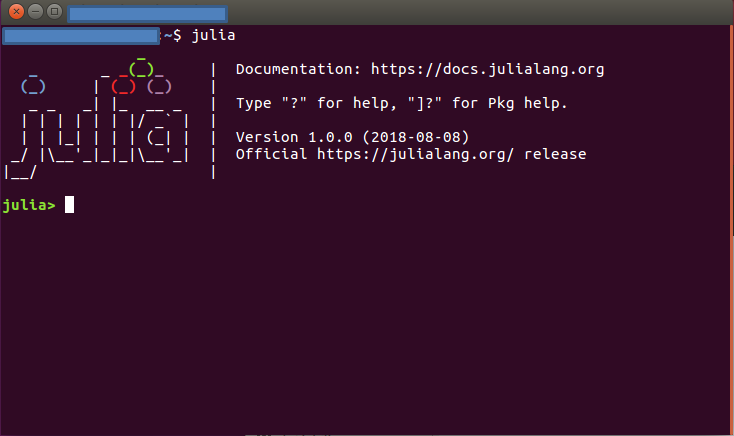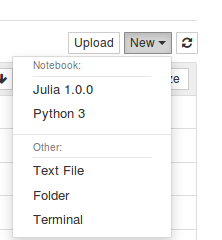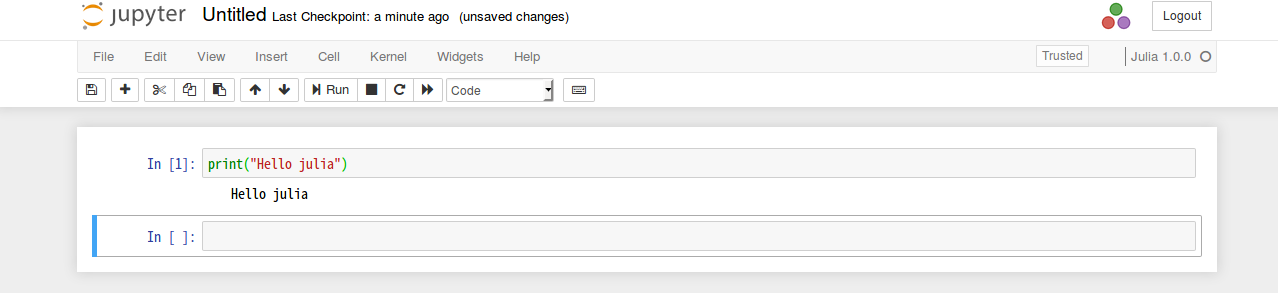はじめに
Juliaが流行り始めた気がするのでとりあえずいれてみたメモ
環境
- Ubuntu 16.04
- Julia 1.0.0
参考
- https://www.youtube.com/watch?v=wjfrvLo8QJ4
- https://www.math.uci.edu/~lzepeda/documents/ijulia_installation.pdf
- https://qiita.com/miiton@github/items/33c2b62c4911216d5fdb
STEP1:公式HPへいってダウンロード
Ubuntuの場合はこれ
64bitじゃない人もいるので各自確認お願いします
STEP2:コピーしてペースト
ダウンロードしたファイルを解凍
自分がjuliaを置きたいところにフォルダをまとめて移動させる
今回はHOMEにしてます
STEP3:PATH設定
次にPATHを通します
PATHを通すために自分が移動させたjulia1.0.0のフォルダの中のbinまでいってください
今回だと
home/julia-1.0.0/bin
ですね
でそのPATHをコピー
そこでTerminalで
sudo gedit etc/environment
を実行
なにやらこんな画面が出てくるので
そこに
コロン:を忘れずにいれてから,さっきコピーしたPATHを入れる
こんな感じになります
PATH="何ならたくさんかいてある...games:/home/"username"/julia-1.0.0/bin"
ここでいう
:/home/"username"/julia-1.0.0/bin"
が追加すべきものです
saveして
ここで必ず
再起動
をしてください
STEP4:Pkg.add('IJulia')する
さてここで,Pkg.addするわけですがまず
さきほどのPATH設定によって,Juliaをインストールできたか確認してください
Terminalで
julia
と打つとこんな画面!
おしゃれですね
では,Juliaを起動させた状態で(上の画面で)
まず
import Pkg
と打ちます
これがないといくらaddしてもエラーがでます
ちなみにWindowsもそうなので気を付けてください
Pkg.update()
で終わったら
juliaを起動した状態(上記の画面で)
Pkg.add(“IJulia”)
で終わると
using IJulia
notebook()
の2つのコマンドで,Jupyternotebookが起きます
ので
これで完了ってわけです
Juliaで実行できてますね!!
注意点
たぶん...これはpipがインストールされてないといけないかも?
間違っていたら,コメントお願いします